【Excel・エクセル】RIGHT関数の使い方!文字列を右から抽出する
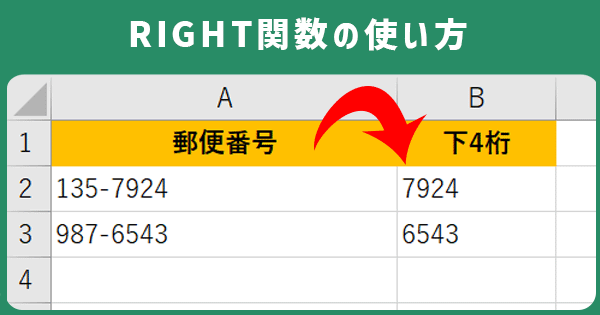

右から4文字までを、別のセルに取り出したいんだ。

それならRIGHT関数が使えるよ。
- 文字列を右から取り出すには、RIGHT関数
- =RIGHT(文字列,文字数)
- FIND関数、LEN関数と組み合わせて、特定の文字列から右端まで抽出も可能
【Excel・エクセル】文字列を右から抽出する、RIGHT関数
右から〇文字分取り出したい!
そんな時にはRIGHT関数を使います。
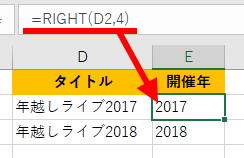
読み方は「ライト関数」です。

右からだからライト、そのまんまやな!

RIGHT関数には、兄弟とも呼べる関数があるんよ。
| MID関数 | 文字列を真ん中から抽出 |
| RIGHT関数 | 文字列を右から抽出 |
| LEFT関数 | 文字列を左から抽出する |
ちなみに抽出した文字は、文字列でも数字でも、文字列として扱われます。
RIGHT関数の使い方
=RIGHT(文字列,文字数)
| 文字列 | このセルの |
| 文字数 | 右から数えて何文字までを抽出してね |

書き方はLEFT関数とおんなじだね。
次の表の郵便番号から、下4桁をRIGHT関数で取り出してみましょう。
※実際に操作できます。
いちいちスクロールするのは面倒なので、別タブか別ウィンドウで開くの推奨です!

=RIGHT(A2,4)で求められるよ。説明するね。
ステップ1
まずは関数名、「=RIGHT(」と入力してください。
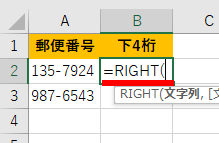
ステップ2
次に、どのセルから文字列を抽出したいかを選びます。
今回だと、セルA2の郵便番号ですね。
セルA2をクリックして、「,」を入力します。
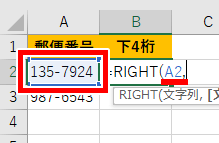
ステップ3
最後に、右から数えて何文字抽出したいか。
今回は下4桁を抽出したいので「4」と入力します。
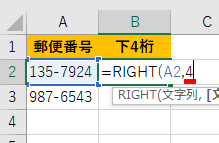
完成!
これで式は完成です!
Enterを押すと、下4桁の4567が抽出できました!
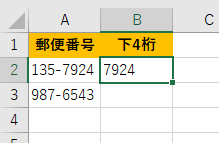
【Excel・エクセル】FIND、LENと組み合わせて、右から特定の文字まで取り出す
例えばアドレスのドメイン(@以下)を取り出したい場合。
@以下は文字数が決まっていないで、何文字取り出せばいいか分かりませんよね。
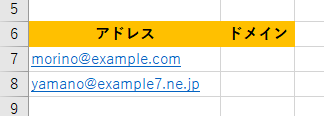

そこをなんとか、なりませんかね?

FIND関数とLEN関数を組み合わせるといいんよ。
FIND関数は文字が文字列の何番目にあるかを調べる、LEN関数はセルに何文字書いてあるかを調べる関数です。
ちょいムズですが、RIGHT関数の文字列を、LEN(全文字数)-FIND(@までの文字数)で求めればいいのです!
セルA7の@以下を抽出する場合、「=RIGHT(A7,LEN(A7)-FIND(“@",A7))」とすればOKです。
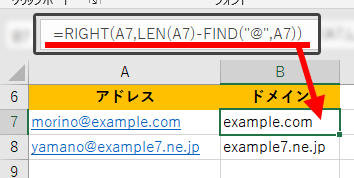
@から抽出したいなら、FIND関数に1を足して、「=RIGHT(A7,LEN(A7)-FIND(“@",A7)+1)」とします。
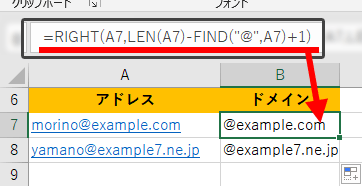
【Excel・エクセル】日付から日を取り出すには
生年月日が書かれたセルから日を取り出そうとRIGHT関数を使ったら、謎の数字が抽出されました。
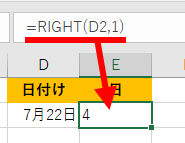

エクセルはん、間違っとりますで?

コレはシリアル値、日付を表す数値なんよ。
エクセルで日付は、1900年1月1日を1として数えるシリアル値で表されます。
そのシリアル値の右から1文字を取り出していたのです。
コレを回避するには、「TEXT関数を使う方法」と「DAY関数を使う方法」があります。
日付けから抽出1、TEXT関数と組み合わせる
日付けをTEXT関数を使って文字列に変換すれば、RIGHT関数でも取り出せます。
セルE2の日付から日を取り出したい場合、「=RIGHT(TEXT(E2,"yyyy/mm/dd"),1)」と入力すればOKです。
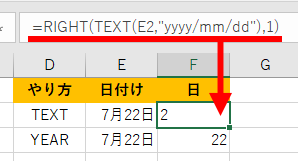

〇年〇月〇日みたいに表示形式を変えたい場合は、下のページを見てね。
この場合、取り出した値は文字列として扱われます。
日付けから抽出2、DAY関数を使う
日付から日を取り出したい場合、「DAY関数」を使います。
セルE3の日付から日を取り出したい場合、「=DAY(E3)」と入力すればOKです。
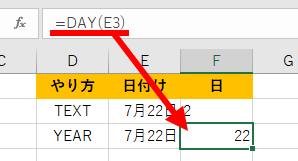
この場合、取り出した値は数値として扱われます。
LEFT関数、RIGHT関数、MID関数を動画で見る
これで、右側にある文字列を、自由に取り出せますね!
それでは、お疲れさまでした!
- 文字列を右から取り出すには、RIGHT関数
- =RIGHT(文字列,文字数)
- FIND関数、LEN関数と組み合わせて、特定の文字列から右端まで抽出も可能
































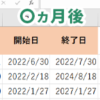






ディスカッション
コメント一覧
まだ、コメントがありません